Hoe voeg je een Gmail adres toe aan je Gmail account?
Een Gmailadres toevoegen aan Gmail, hoe doe je dat. Dat is een vraag die vaak gesteld wordt.
En het voordeel van een mailbox toevoegen aan Gmail is duidelijk: door al je mailaccounts te koppelen aan één Gmail-account, kun je al je verschillende e-mailaccounts beheren vanuit één plek.
Het is heel erg handig om al je e-mail te kunnen verzenden en ontvangen vanaf één account.
Als je meerdere mailaccounts hebt, wil je waarschijnlijk graag weten hoe je een e-mailadres aan Gmail kunt toevoegen. In dit artikel leg ik stap voor stap uit hoe je dit kunt doen. Als je de voorkeur geeft aan een video-uitleg, bekijk dan de video.
De keuze is aan jou!
Welke email-accounts kun je toevoegen aan Gmail?
Er zijn twee basistypes accounts die je kunt toevoegen aan Gmail: accounts met een webmailservice (zoals Yahoo Mail, Outlook of Hotmail) en accounts via internetproviders (ISP's), vaak gebruikt voor werk- of bedrijfsaccounts.
We beginnen met het toevoegen van een e-mailaccount met webmailservice aan je Gmail-account. Dit is relatief eenvoudig en hiervoor heb je geen technische kennis nodig. Volg gewoon de voorgestelde stappen en je wordt er doorheen geleid.
Een groot voordeel van het gebruik van Gmail voor deze accounts is dat je alle handige functies van Gmail kunt gebruiken voor het account dat je toevoegt.
Voor het toevoegen van een e-mailaccount van een internetprovider aan Gmail, moet je een e-mailclient configureren om e-mail te kunnen verzenden en ontvangen. Dit vraagt wat meer inspanning, vooral als je niet bekend bent met de technische aspecten ervan. We zullen je laten zien hoe je dit kunt doen. Maar nu eerst het e-mailaccount met webmailservice.
Een e-mailaccount met webmailservice toevoegen aan je Gmail-account
- Ga naar de instellingen van je Gmail-account door op het tandwielpictogram rechtsboven (links onder de 9 blokjes) te klikken. Dit pictogram wordt meestal gebruikt om de instellingen aan te geven.
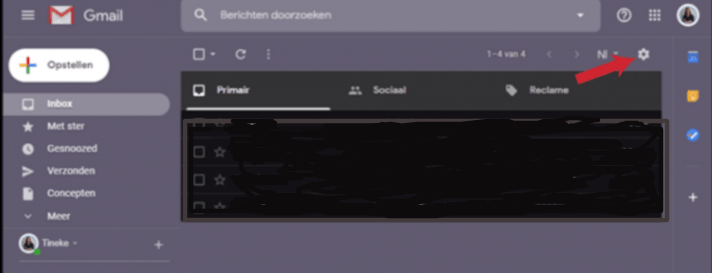
- Klik op "Accounts en import" in het volgende scherm dat verschijnt.
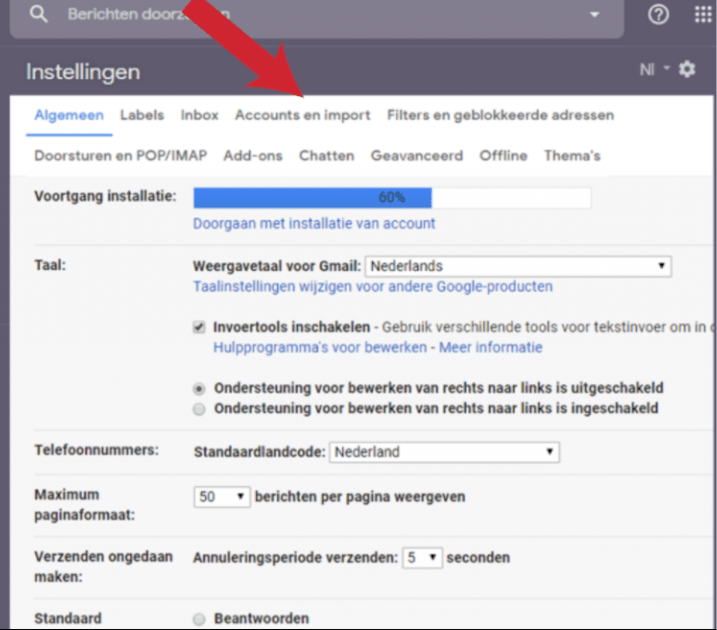
- Kies het tabblad "E-mail bekijken uit andere accounts".
- Klik op "E-mailaccount toevoegen" en voer het e-mailadres in van de webmailprovider die je wilt toevoegen.
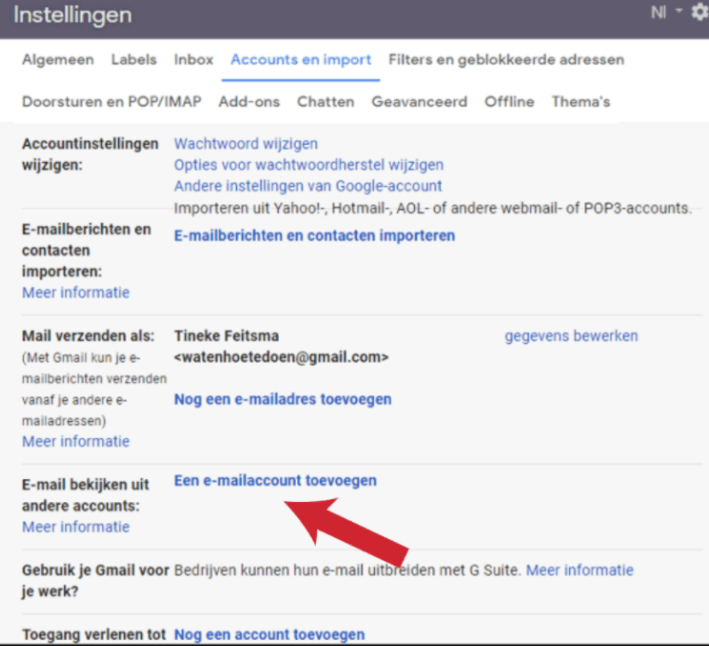
- Kies, indien beschikbaar, voor "Gmailify koppelen" om het account te verbinden met Gmail en de meeste Gmail-functies te kunnen gebruiken. Als je deze optie kunt kiezen, is dat het handigst. Volg de instructies op het scherm en voer je e-mailadres en wachtwoord in.
- Ga akkoord met de voorwaarden en geef Gmail toestemming om toegang te krijgen tot je profiel. Klik op "Akkoord" om het proces te voltooien.
Zodra je het account hebt toegevoegd, kun je vanaf nu e-mails verzenden en ontvangen met Gmail. Je hebt ook toegang tot alle handige tools die Gmail te bieden heeft.
Hoe voeg je een e-mailaccount van een internetprovider toe aan je Gmail-account
Helaas is Gmailify niet beschikbaar voor alle mailadressen. Als je de melding krijgt dat Gmailify niet mogelijk is, kun je in plaats daarvan kiezen voor "E-mail importeren uit ander account". Hieronder vind je een stapsgewijze instructie om dit te doen:
- Ga naar de instellingen van je Gmail-account door op het tandwielpictogram rechtsboven (links onder de 9 blokjes) te klikken.
Kies vervolgens voor "Alle instellingen bekijken"
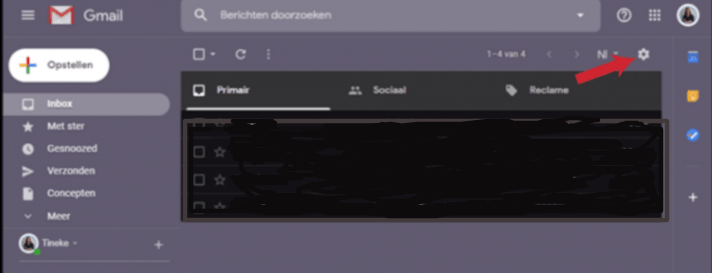
- Klik op "Accounts en import".
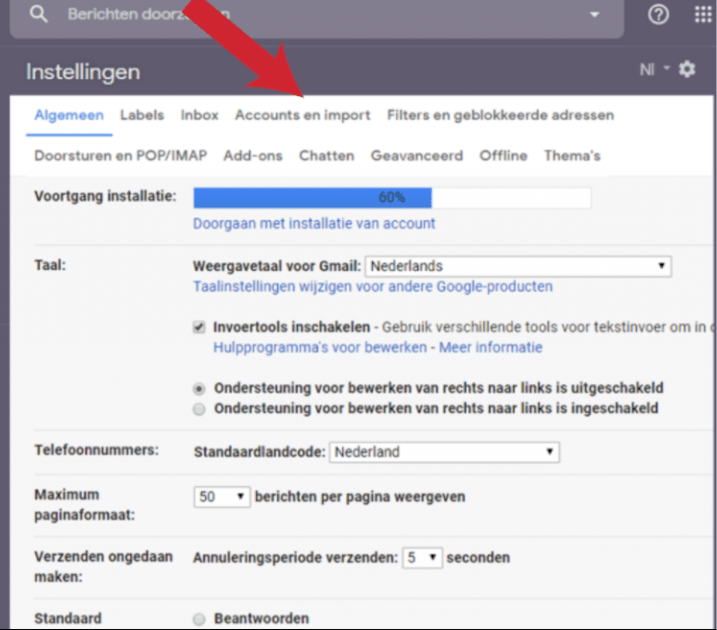
- Kies het tabblad "E-mail bekijken uit andere accounts".
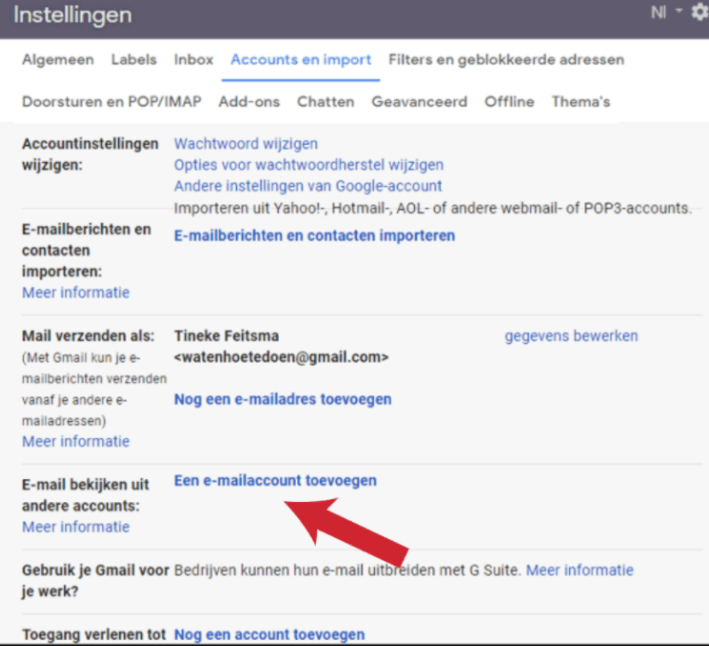
- Klik op "E-mailaccount toevoegen" en voer het e-mailadres in van de internetprovider waarvan je het account wilt toevoegen.
- Kies voor "E-mail importeren uit mijn andere account" in plaats van "Gmailify koppelen" op het scherm.
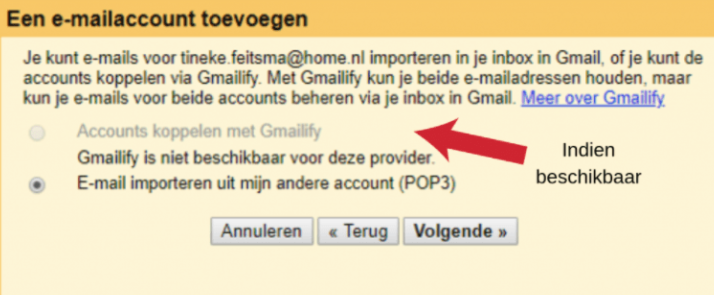
- Voer je wachtwoord in en vink de optie "Een kopie van opgehaalde berichten op de server achterlaten" aan om ervoor te zorgen dat je altijd toegang hebt tot je e-mail.
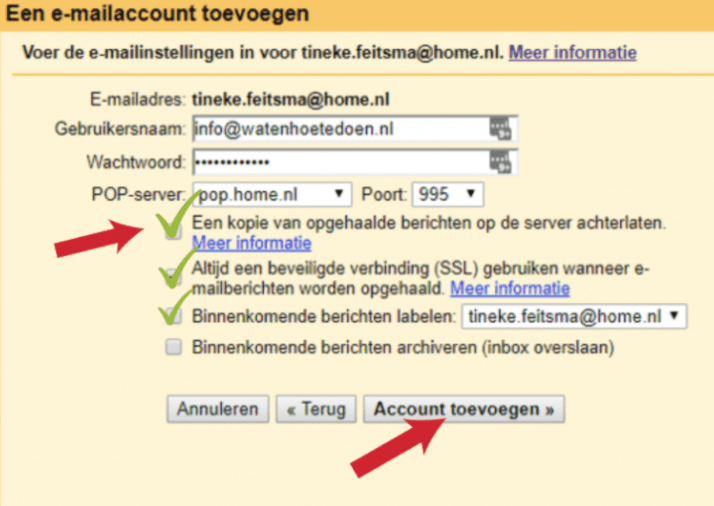
- Het kan handig zijn om een beveiligde verbinding te gebruiken als dat mogelijk is. Google vult automatisch de gegevens in bij de POP-server, maar controleer of deze correct zijn. Raadpleeg de gegevens van je provider als je problemen hebt met de aanmelding.
- Als je de e-mails van het andere mailadres wilt kunnen herkennen tussen je Gmail-berichten, kun je een vinkje zetten bij "Binnenkomende berichten labelen". Geef de gewenste naam en het gewenste verzendadres op en klik op "Account toevoegen".
- Log in op het toegevoegde account zoals je dat normaal zou doen. Je ontvangt een bevestigingsmail van Google op dat e-mailadres.
- Open de bevestigingsmail en klik op de link om het toegevoegde account te bevestigen.
Slim behandelen en afhandelen van Email
Als je vervolgens ook slim je mail wilt behandelen EN afhandelen, download dan hieronder de tips om dit efficiënt te doen, zodat je meer tijd overhoud en als vanzelf een structuur opbouwt,